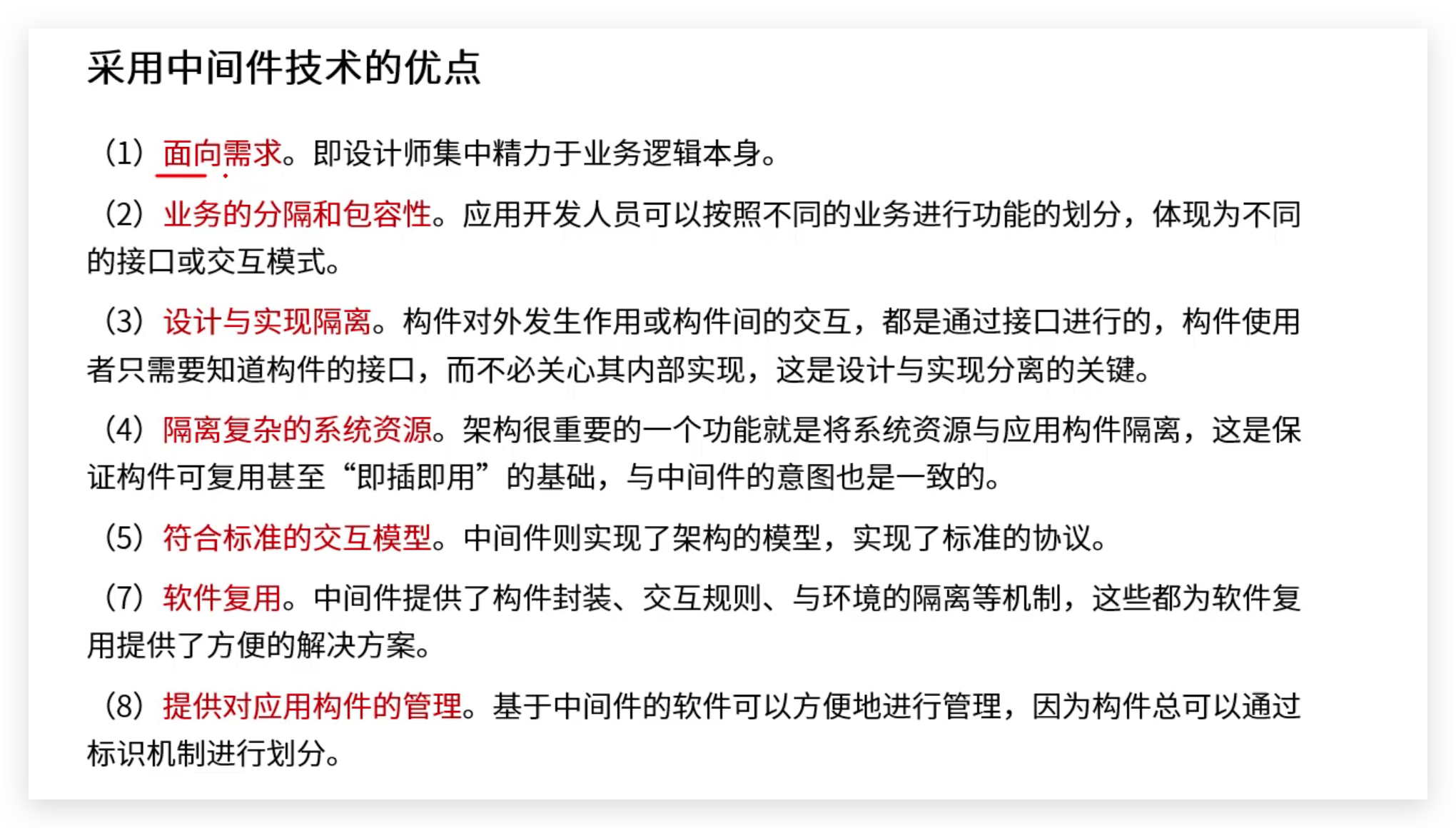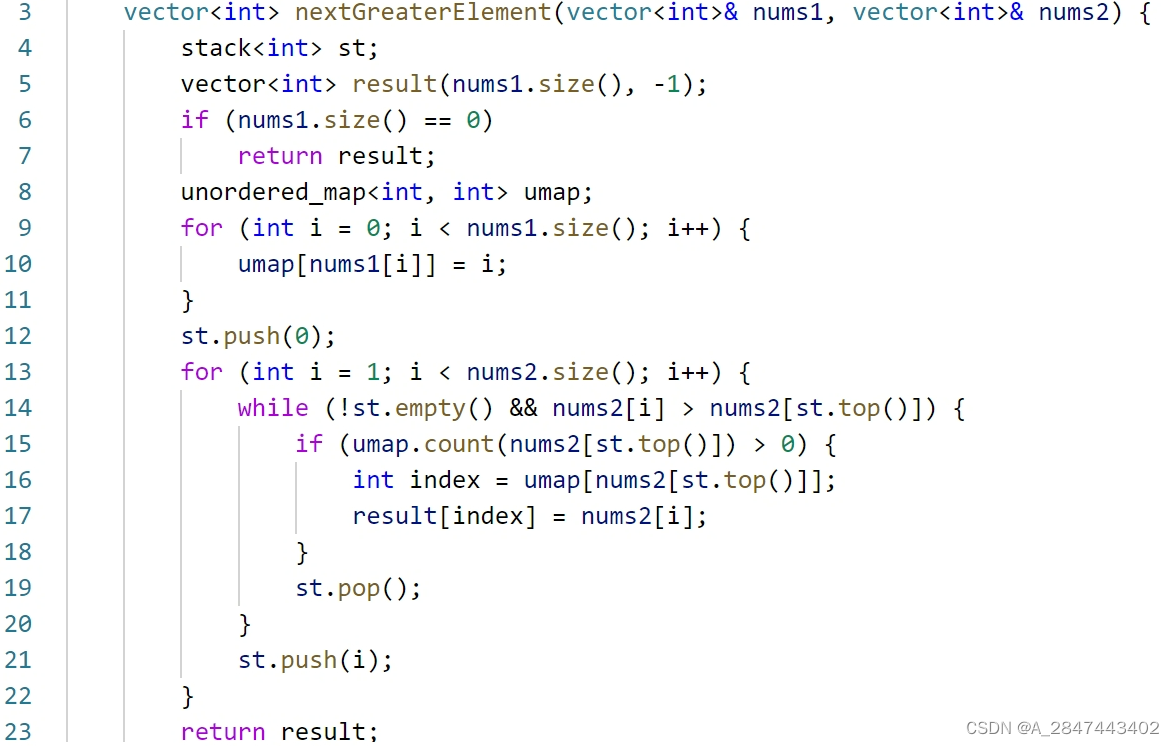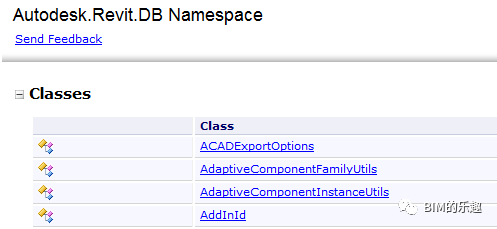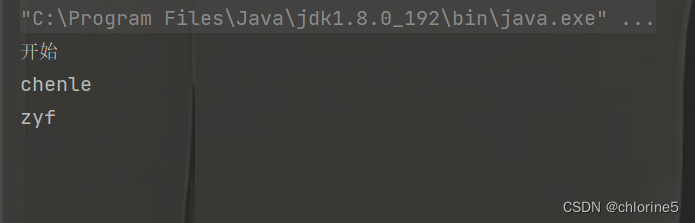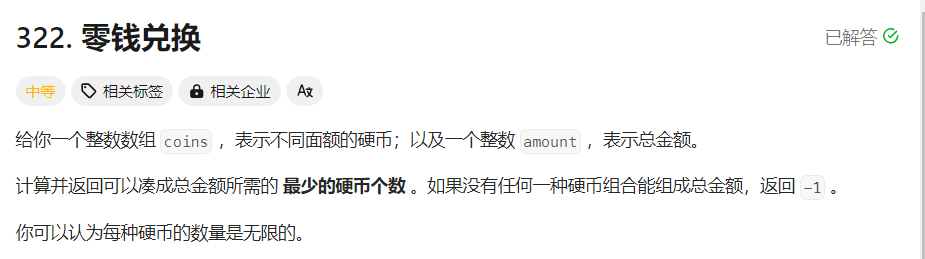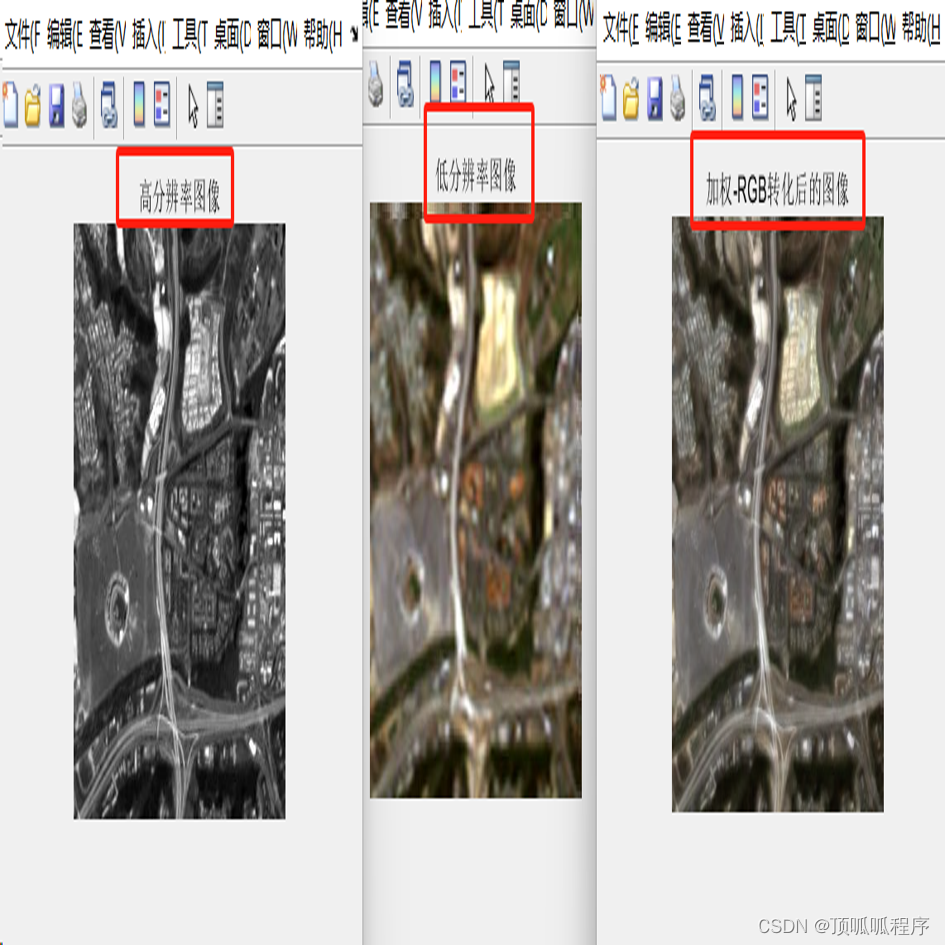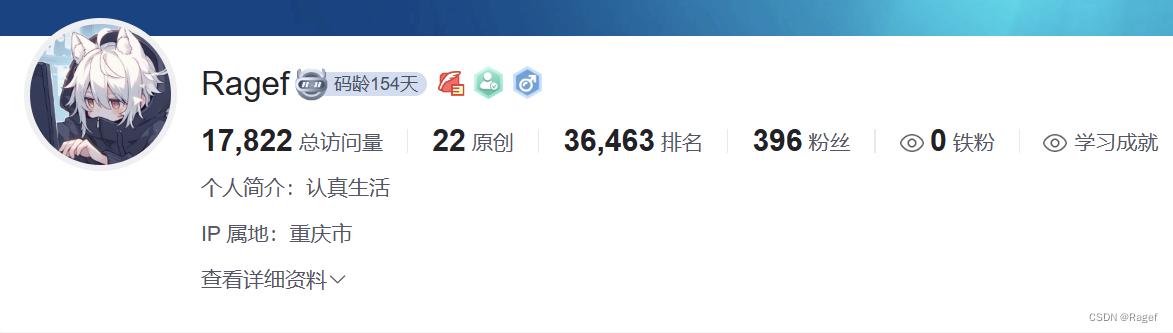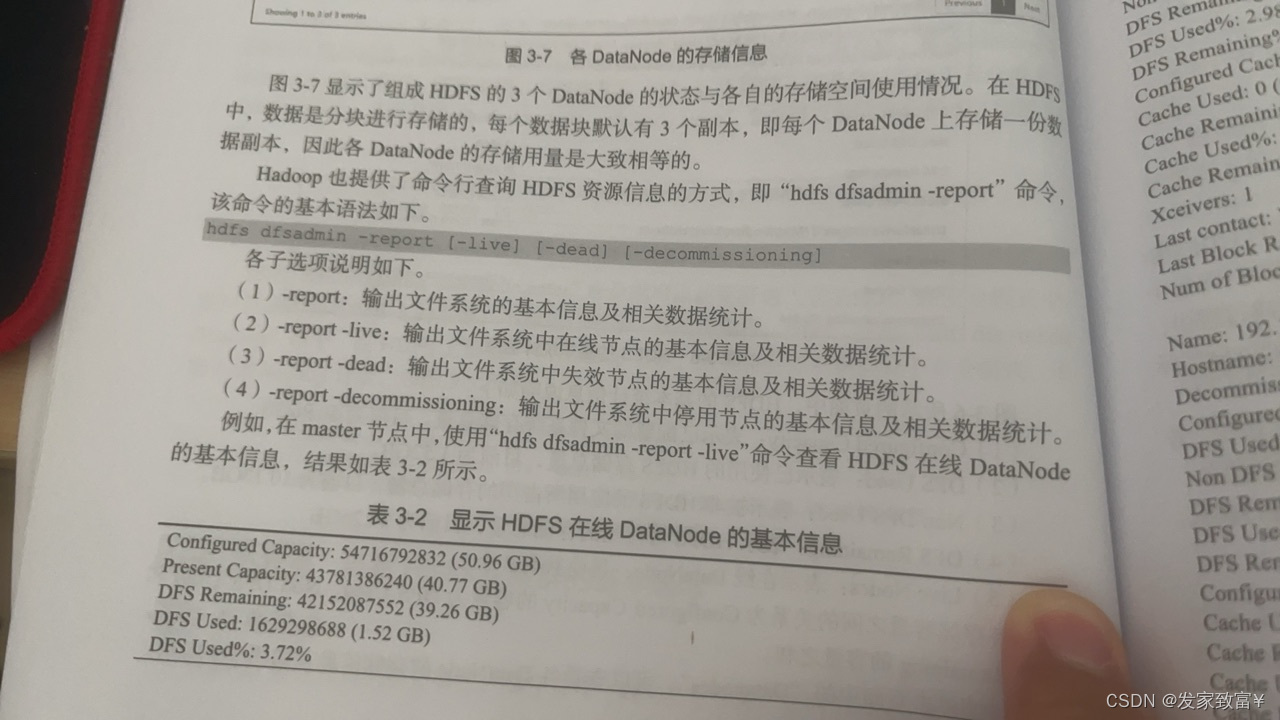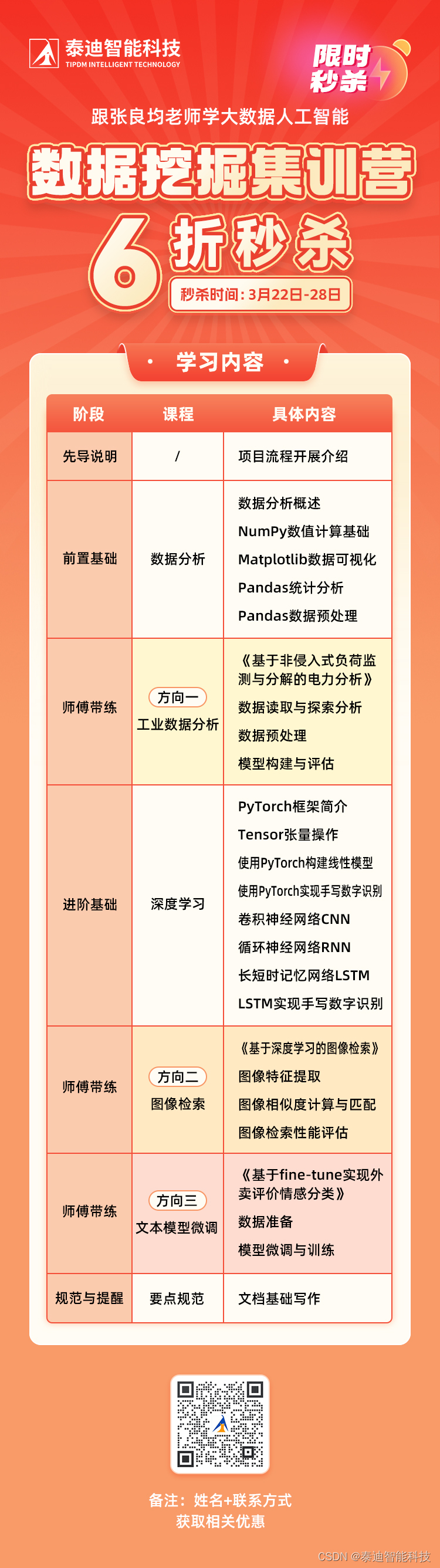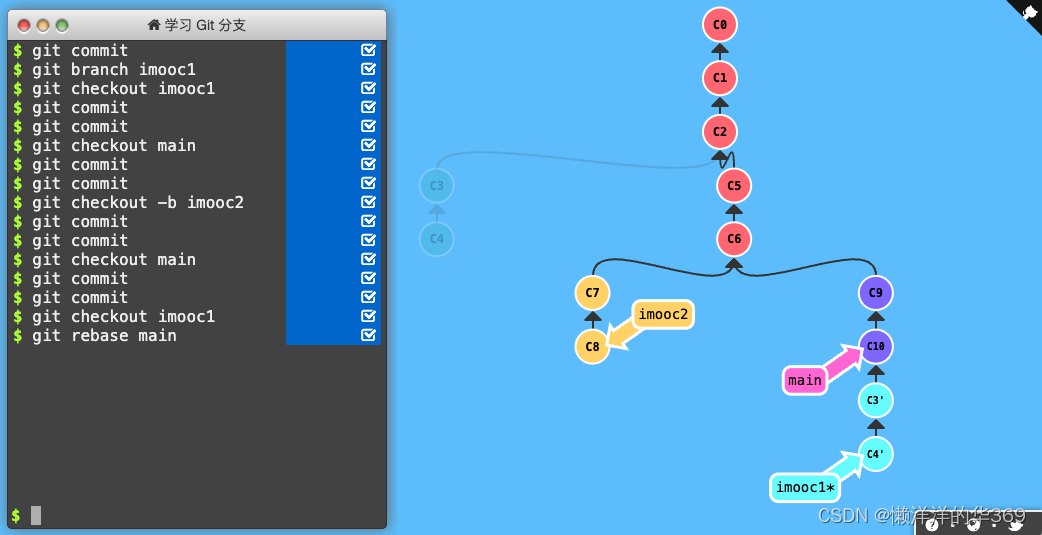可视化图表是一种将数据通过图形化的方式展示出来的工具,它可以帮助我们更直观地理解数据的分布、趋势和关系。其中,柱状图是最常见和常用的一种图表类型,它通过长方形的柱子来表示数据的大小。本文将介绍柱状图的定义和作用、数学原理、样式以及如何使用 echarts 中的柱状图。
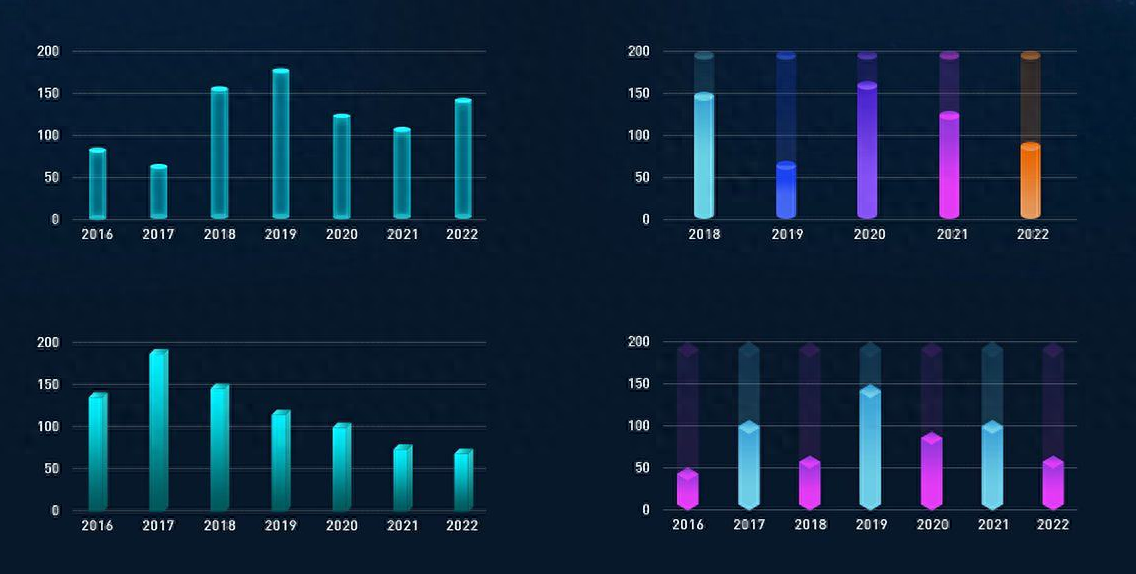
一、柱状图的定义和作用
柱状图是一种用长方形的柱子来表示数据的图表,它的横轴表示不同的数据类别,纵轴表示数据的数值大小。柱状图可以用来比较不同类别之间的数据差异,也可以展示数据的分布和趋势。它具有直观、易懂的特点,适用于各种领域的数据展示和分析。
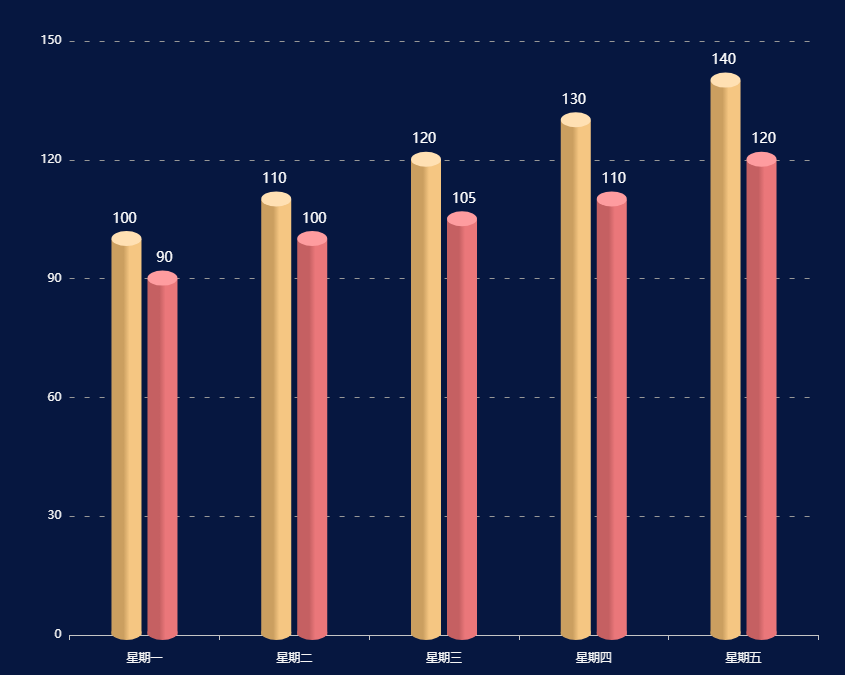
柱状图的作用主要有以下几个方面:
- 比较数据:柱状图可以将不同类别之间的数据进行比较,帮助我们了解数据的差异和关系。比如,可以用柱状图比较不同产品的销售额,或者比较不同地区的人口数量。
- 展示趋势:柱状图可以展示数据的变化趋势,帮助我们观察和分析数据的发展动态。比如,可以用柱状图展示每年的销售额变化情况,或者展示不同月份的气温变化。
- 分析分布:柱状图可以展示数据的分布情况,帮助我们了解数据的集中程度和离散程度。比如,可以用柱状图展示学生成绩的分布情况,或者展示不同城市的人口密度。
- 强调重点:柱状图可以突出数据中的重点信息,帮助我们快速捕捉关键信息。比如,可以用柱状图突出某个产品的销售额,或者突出某个城市的人口数量。
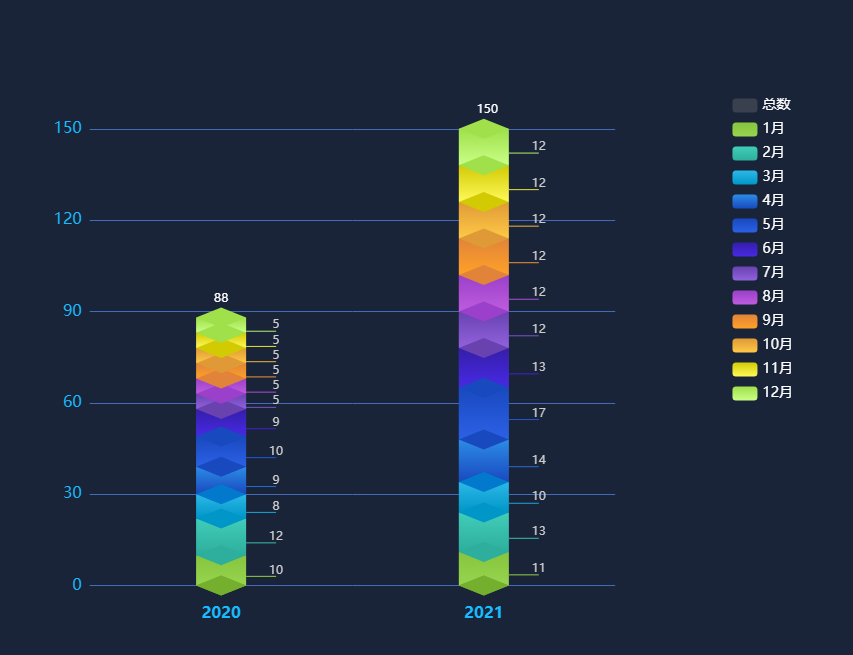
二、柱状图的数学原理
柱状图的数学原理比较简单,它的核心思想是将数据的数值映射到柱子的高度上。柱状图的高度表示数据的数值大小,柱子的宽度表示数据的类别。具体来说,柱状图的数学原理可以分为以下几个步骤:
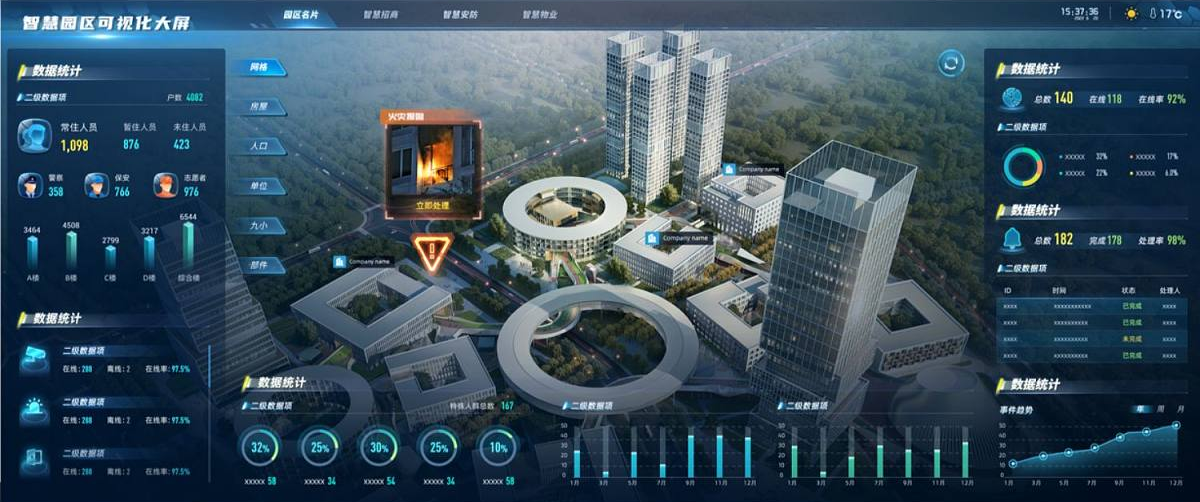
- 确定数据范围:首先需要确定数据的范围,即最小值和最大值。根据数据的范围,可以确定柱状图的纵轴的刻度和标签。
- 计算柱子的高度:根据数据的数值大小,计算柱子的高度。一般情况下,柱子的高度与数据的数值成正比,即数据越大,柱子越高。
- 绘制柱子:根据计算得到的柱子的高度,绘制相应的柱子。可以使用矩形或者条形来表示柱子,柱子的宽度可以根据需求进行调整。
- 添加标签:为了让柱状图更加清晰和易懂,可以在柱子上添加相应的标签,标明数据的数值大小。

通过以上步骤,就可以绘制出柱状图,展示数据的分布和趋势。
三、柱状图的样式有哪些
柱状图的样式可以根据需求和设计风格进行调整和定制,下面介绍几种常见的柱状图样式:
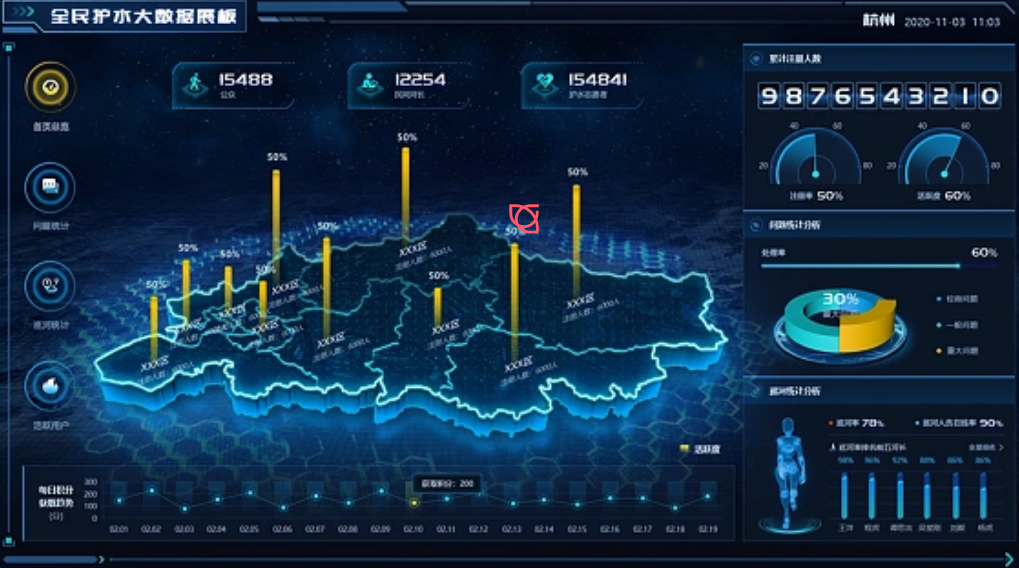
- 垂直柱状图:柱子是垂直方向上的长方形,适用于比较不同类别之间的数据差异和趋势。垂直柱状图可以分为单列柱状图和多列柱状图,分别表示单个类别和多个类别的数据。
- 水平柱状图:柱子是水平方向上的长方形,适用于比较不同类别之间的数据差异和趋势。水平柱状图可以分为单行柱状图和多行柱状图,分别表示单个类别和多个类别的数据。
- 堆叠柱状图:将不同类别的数据堆叠在一起,用来比较不同类别之间的总体大小和各个部分的占比。堆叠柱状图可以展示数据的分布和组成情况。
- 百分比柱状图:将不同类别的数据转化为百分比,用来比较不同类别之间的占比关系。百分比柱状图可以展示数据的相对大小和比例关系。
- 3D柱状图:将柱状图的柱子呈现为立体效果,增加图表的立体感和视觉效果。3D柱状图可以更直观地展示数据的分布和趋势。

以上是柱状图的几种常见样式,可以根据需求选择合适的样式来展示数据。
四、如何使用 echarts 中的柱状图
echarts 是一款功能强大、灵活易用的数据可视化库,它提供了丰富的图表类型和样式,包括柱状图。下面介绍如何使用 echarts 中的柱状图:

- 引入 echarts 库:首先需要在 HTML 页面中引入 echarts 库,可以通过 CDN 或者本地引入的方式。例如:
<script src="https://cdn.staticfile.org/echarts/4.9.0/echarts.min.js"></script>- 创建容器:在 HTML 页面中创建一个容器,用来放置柱状图。例如:
<div id="barChart" style="width: 600px;height:400px;"></div>- 初始化图表:通过 JavaScript 代码初始化柱状图,并设置相应的配置项。例如:
var barChart = echarts.init(document.getElementById('barChart'));
var option = {
// 配置项
};
barChart.setOption(option);- 配置项:在配置项中设置柱状图的样式、数据和交互行为。例如:
var option = {
title: {
text: '柱状图示例'
},
xAxis: {
data: ['类别1', '类别2', '类别3', '类别4', '类别5']
},
yAxis: {},
series: [{
name: '数据',
type: 'bar',
data: [10, 20, 30, 40, 50]
}]
};通过以上步骤,就可以使用 echarts 中的柱状图来展示数据